Как да направим PDF само за четене в Adobe Acrobat DC pro
Да направите PDF файл само за четене с помощта на Adobe Acrobat е малко сложно, но като следвате тези стъпки, процесът би трябвало да ви се стори лесен. Тези стъпки показват как да се криптира, паролира и да се предотврати редактирането от други лица без парола.
Стъпка 1: Стартирайте приложението и щракнете върху "файл" и изберете "отвори", за да изберете PDF файла на вашето устройство.
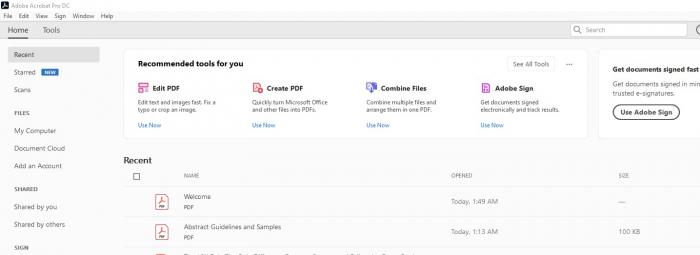
Стъпка 2: След като отворите файла, щракнете върху "Файл" -> "Свойства" и изберете раздела "Сигурност" от лентата с инструменти в изскачащия прозорец "Свойства на документа".
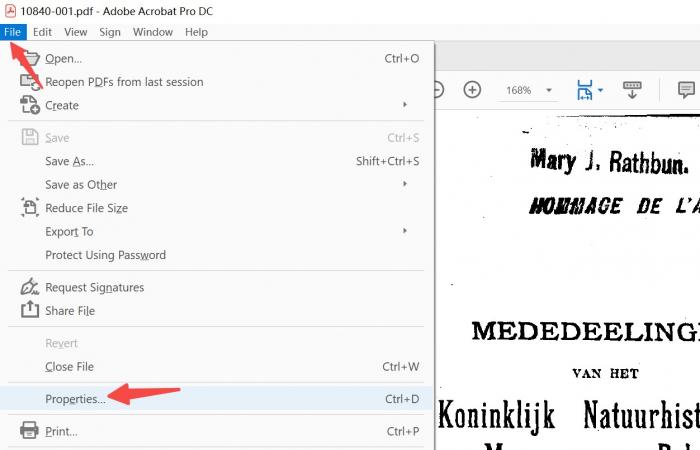
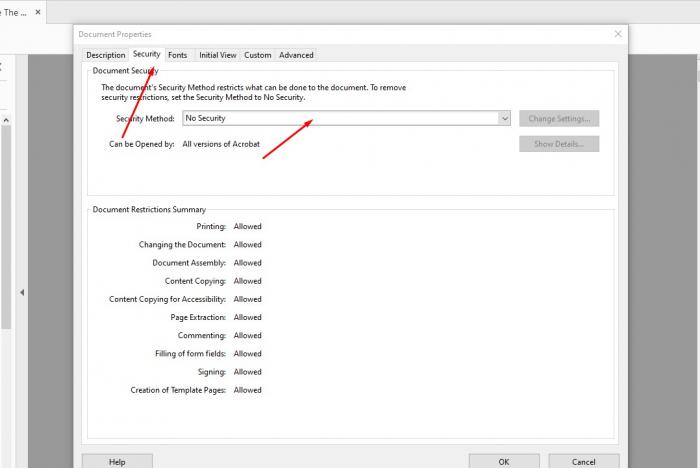
Стъпка 3: В полето "Метод на сигурност" се показва "Без сигурност". Щракнете върху него и изберете 'Password Security' (Защита с парола) от падащото меню. Това ще доведе до появата на изскачащия диалогов прозорец "Настройки за сигурност на паролата".
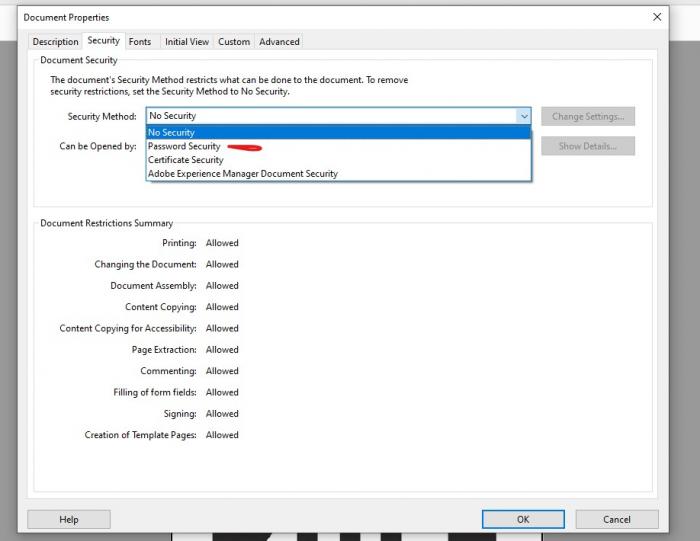
Стъпка 4: Поставете отметка в квадратчетата (✓) "Ограничаване на редактирането и отпечатването на документа". Въведете паролата, с която искате да защитите файла. След това изберете разрешенията за печат и промени и щракнете върху 'OK'. Въведете отново паролата в изскачащия прозорец за потвърждение.
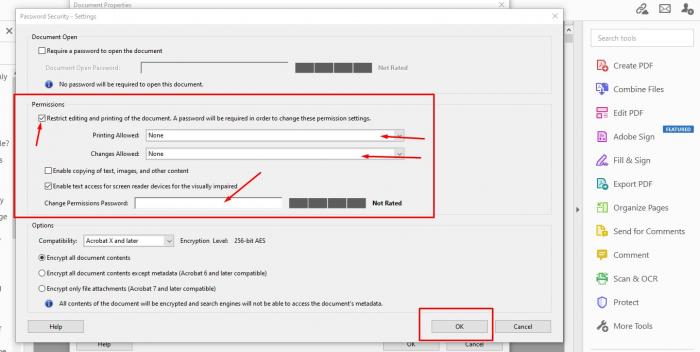
Стъпка 5: И накрая запазете файла и това е начинът да направите PDF файл само за четене в Adobe Acrobat DC pro.
Как да направим PDF файла само за четене онлайн безплатно
Ако не искате да прилагате строгите ограничения, посочени по-горе, и просто искате да защитите съдържанието на вашия PDF файл от редактиране и кражба, можете просто да конвертирате PDF файла в JPG. С помощта на инструмент като VancePDF не е нужно да се притеснявате за проблемите с инсталирането на софтуер или за дългите и сложни стъпки, свързани с използването на Adobe. Той е достъпен в движение и само с едно щракване можете да направите PDF файла безплатен само за четене. Следвайте тези стъпки, за да направите PDF файла безплатен само за четене онлайн:
Стъпка 1: Качете файла си, като щракнете върху "Изберете файл(и)" или плъзнете и пуснете файла си в полето.
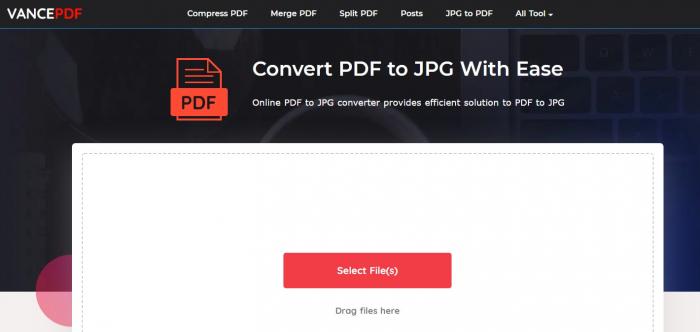
Стъпка 2: След като качите файла, щракнете върху "Convert", за да стартирате автоматичната обработка, за да направите PDF файла само за четене.
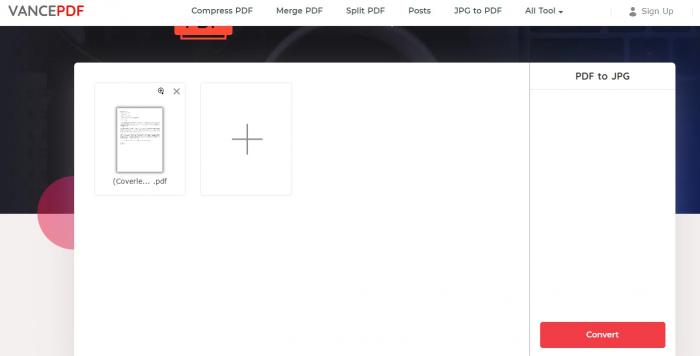
Стъпка 3: Изтеглете изходния файл от VancePDF след приключване на процеса.
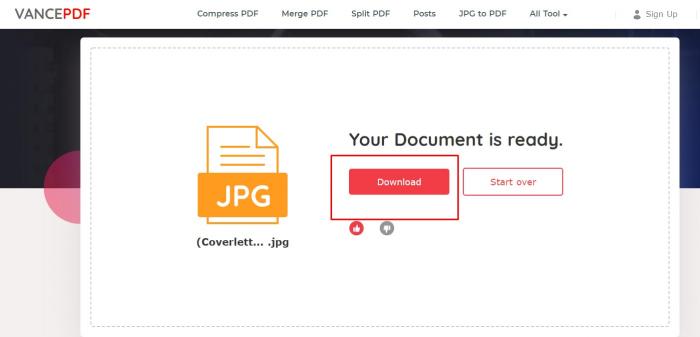
За VancePDF
VancePDF е мощен инструмент за управление и редактиране на PDF файлове, който може да се използва за автоматизиране на голямо разнообразие от ръчни процеси. Можете да обединявате, редактирате, персонализирате, конвертирате или да го използвате, за да направите PDF файла само за четене само с едно щракване. Той също така поддържа конвертиране на други формати на файлове и изображения, като JPG, JPEG, TXT и PNG в PDF. Той е достъпен на всички устройства с всякакъв вид браузър, така че не сте ограничени в използването му. Приоритет е поверителността на потребителя, тъй като всички файлове се изтриват след един час използване от сървъра. VancePDF прави конвертирането на PDF лесно и ефективно
Заключение
За да се предотврати плагиатството и да се поддържа максимален контрол върху вашите PDF документи, контролът върху вида на хората, които имат достъп до вашите файлове, и начина, по който те взаимодействат с тях, е от съществено значение. Научаването на това как да направите така, че PDF да се чете само за четене, може да ви помогне да запазите вашите произведения безопасни и защитени. Adobe Acrobat DC pro е по-подходящ за хората с технически познания, но ако нямате намерение да преминавате през техническите подробности о сливането му, просто отидете на VancePDF, за да направите PDF само за четене.
Също така прочетете: Как да конвертирате PDF в JPG.